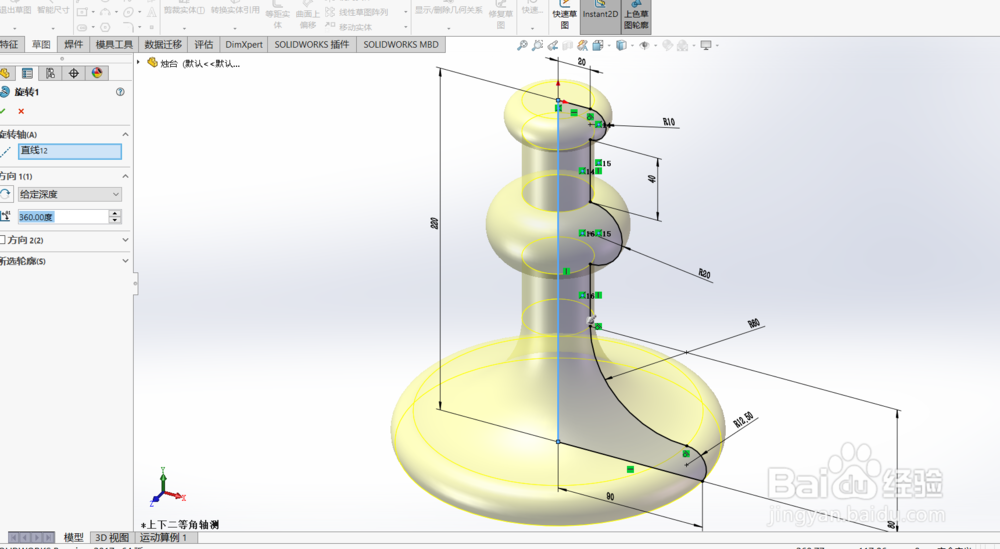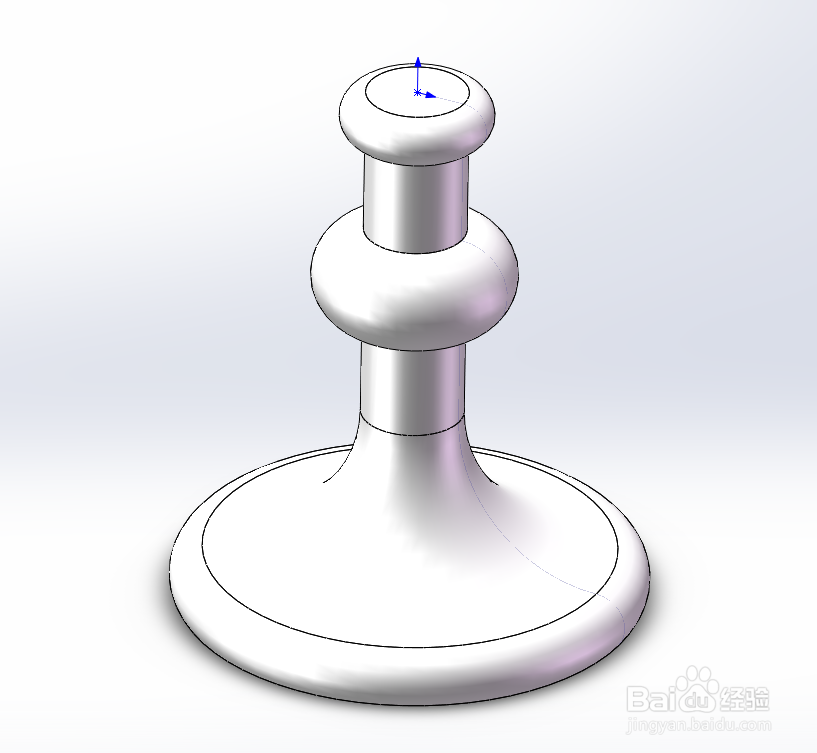1、烛台的基本尺寸和三维造型如下图所示。

2、新建一个零件图,选中前视基准面,并正视于该基准面。首先点击直线按钮,绘制过原点的竖直中心线。
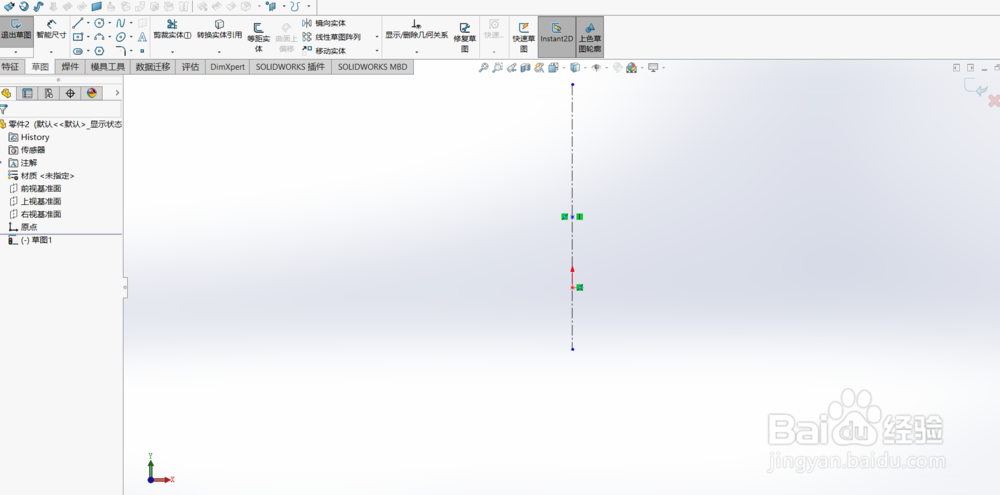
3、“直线”按钮、“圆弧”按钮绘制基本的轮廓,如图2-3a所示。
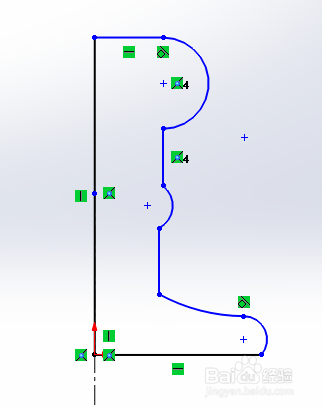
4、通过“智能尺寸”按钮,按照图2-1的尺寸进行标注。如图2-3b所示。
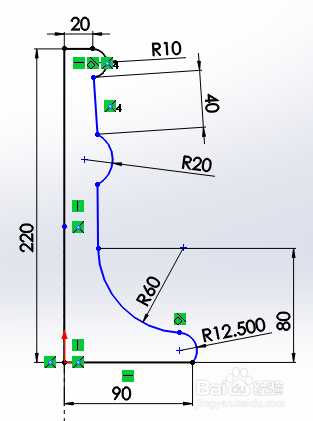
5、添加几何约束关系:两个长度为40的直线均为竖直直线、R20的圆弧端点及圆心竖直、下面长度为40的直线与R60的圆弧相切、R60的圆弧与R12.5的圆弧相切。注意:约束不可重复定义。如图2-3c所示。
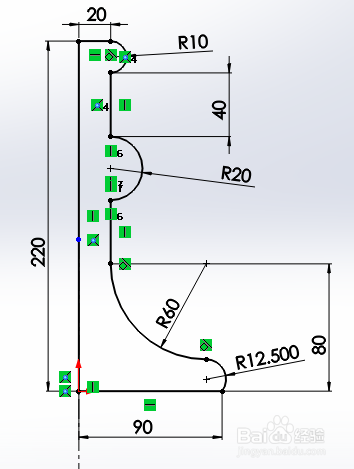
6、点击“旋转凸台”按钮,选择旋转轴后,点击确定。